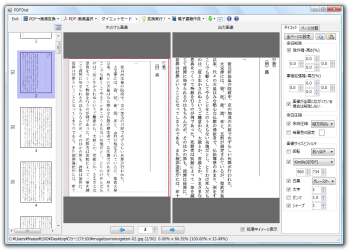自炊した書籍のPDFファイルや、近代デジタルライブラリーの書籍PDF、画像ファイルなどの余白削除、電子書籍リーダーに合わせた最適なサイズへ変換し、読みやすくできるソフトです。
画像ファイルからPDFファイルへの変換、またPDFファイルから画像ファイルへの相互変換に対応しています。
不要な余白削除、背景色の変更、画像の回転、白黒、太字、補正(ガンマ、シャープ)などを調整し、対応するリーダー(Sony Reader、Kindle2/DX/3、iPod/iPhone/iPad、LIBRIe、DS、PSP…)に最適化した画像サイズに変換できます。
PDFDiet の使い方
ダウンロード と インストール
- 提供元サイトへアクセスし、「Download」ボタンをクリックしてダウンロードします。
- ダウンロードした圧縮ファイル(20110823-PDFDiet-release.zip)を解凍し、PDFDiet.exe から起動できます。
※ 本ソフトはインストール不要で利用できます。
使い方
基本的な使い方
PDFファイルを一度画像として1ページずつ分解し、余白削除、文字を太字にする、電子書籍リーダーに合わせたサイズ変更を行い、「変換実行!」ボタンをクリックしてPDF / ePub / MOBI / ZIP へと変換できます。ページ分割
近代デジタルライブラリから取得したPDFを「ページ分割」して見やすくするためには、次の手順が必要です。- 近代デジタルライブラリからPDFファイルをダウンロードします。
- ダウンロードPDFのファイルやフォルダーに日本語名が含まれている場合は、半角英数字にリネームしておきます。
- 「PDF→画像変換」⇒「普通のPDFを画像に変換」から、画像ファイルに分割して取得します。
- 画像の余白を削除し、一度「変換実行!」ボタンをクリックして画像を保存します。
- 余白を削除した画像ファイルを読み込み、メニューの「ダイエットモード」をクリックして「ページ分割モード」を選択します。
- 画面右側の「出力画像」の部分が上下に分かれ、上部分にのみ画像が表示されるようになります。画面左側の冊子の折り目の黒くなっている縦線の部分をドラッグして囲みます(※囲む範囲はだいたいで認識されます。)。すると、画面一番右の「マッチ画像」のところに、折り目部分のみが表示されるようになります。
画面右側の「出力画像」の部分の下側にも画像が表示されるようになります。 - メニューの「変換実行!」ボタンをクリックして、読みやすいように変換されたPDFファイルを保存できます。
以上で、ページ分割を行い、見やすいように変換できます。詳細については、提供元サイトのヘルプにてご確認ください。
※ 対応している電子書籍リーダー … Sony Reader、Sony Reader Daily Edition、Kindle2(PDF)、Kindle DX(PDF)、Kindle DX & PC(PDF)、Kindle3(PDF)、Kindle DXg(PDF)、Kindle DXg & PC(PDF)、iPod、iPhone3/iPod Touch、iPhone4、iPad、EZ Reader(PDF)、EZ Reader(XPDF)、LIBRIe、Words Gear、iLiad、Sigma Book、DS、PSP、PSP(longitudinal)、QVGA、QVGA+、WVGA、FWVGA、VGA、VGA+、SVGA、XGA